Содержание
Если вы только что заключили договор с одним из поставщиков интернета и приобрели всё необходимое (маршрутизатор, кабель), у вас может возникнуть желание установить и настроить доступ в сеть самостоятельно, без дополнительных трат на технических специалистов. Поэтому вы попали на данную страницу и поэтому у вас всё получится.
В данной статье будет подробно рассмотрен процесс самостоятельного подключения интернета через Ethernet-кабель к роутеру Zyxel Keenetic ii для различных провайдеров и протоколов передачи данных (PPPoE, L2TP, PPTP).
Как запустить роутер?
Аккуратно достаньте из упаковки все комплектующие устройства и следуйте следующему алгоритму при его подключении:
- Распакуйте и подключите к устройству блок питания;
- В выделенный среди всех WAN-порт вставьте кабель от провайдера (тот, по которому передаются данные Ethernet);
- Достаньте из упаковки и подключите к роутеру, а также к сетевой плате основного ПК соединяющий кабель: он достаточно короткий, одинаков с обоих концов, вставляется в любой из пяти свободных разъёмов маршрутизатора и единственный имеющийся у компьютера/ноутбука;
- Включите в сеть блок питания, затем нажмите клавишу питания на задней панели;
- Дождитесь полного запуска устройства, в результате которого на панели индикаторов будут гореть 3 диода: питание, сеть, подключение к ПК.
Теперь в правом нижнем углу экрана вашего ПК должно отображаться новое подключение. Проведём некоторые подготовительные работы:
- Правой кнопкой мыши кликаем по этому значку, открываем Центр управления;
- В правой части открывшегося окна будет располагаться название вашего подключения, выделенное синим цветом. Кликните по нему;
- Открылось ещё одно окошко. Откройте свойства щелчком по соответствующей кнопке;
- Пролистайте вниз список параметров текущего подключения и найдите протокол интернета версии 4: выделите его и откройте свойства (кнопка под списком);
- Убедитесь, что в обоих случаях для IP и для DNS выбрано автоматическое получение параметров. Если это не так – выставьте селекторы в соответствующее значение;
- Примените изменения.
На этом подготовительные работы завершены. Переходим к основным настройкам.
Настройка подключения
Во время конфигурирования роутера Zyxel Keenetic ii мы будем использовать общий для всего семейства Кинетик веб-конфигуратор. Поэтому, научившись настраивать данную модель, вы сможете справиться с подключением устройств третьего и третьего поколения и других типов вроде Lite, 4G и т.д.
И так, для начала нам необходимо открыть этот самый веб-конфигуратор:
- Открываем браузер и вписываем в его адресную строку следующее значение – 192.168.1.1 Если вас интересует, что это такое: это ip-адрес устройства, позволяющий получить доступ к его внутреннему программному обеспечению;
Открываем браузер, вводим в адресной строке http://192.168.1.1
- В открывшемся окне авторизации вводим admin (в первом поле) и 1234 (во втором);
- Появившееся окно приветствия оповещает нас о возможности выбора между типами настройки. Кликаем по кнопке «Веб-конфигуратор»;
- Скорее всего, после открытия консоли роутера Zyxel Keenetic ii вы увидите предложение установить новый пароль, который заменит предыдущий (1234). Смените его либо нажмите на кнопку продолжения без смены.
И вот вы попали в основное меню устройства. В нём можно найти данные о текущей прошивке (верхний список справа), о подключённых соединениях (верхний слева), а также два вида меню: текстовое сверху и нижнее, состоящее преимущественно из графических иконок. Нас интересует второе – «Интернет».
Но прежде чем перейти к вводу параметров найдите в договоре провайдера либо получите у службы поддержки следующие данные:
- Какой используется протокол доступа: мы уже перечисляли выше наиболее популярные (PPPoE, L2TP);
- Данные для авторизации (персональные логин и пароль – содержатся в договоре);
- Необходимо ли указывать IP-адрес, а также имя выделенного сервера (VPN). Эти значения, если они потребуются;
- Присваивается ли вам статический адрес, либо в каждой новой сессии он обновляется (динамический);
- Регистрирует ли провайдер MAC-адреса (это делает, например, Дом.ру) и, если да, то какой принадлежит вам;
Всё это потребуется нам для подключения роутера Zyxel Keenetic ii к сети.
После перехода во вкладку Интернет основного меню вы увидите обновлённый список вкладок в верхней части страницы. Перейдите в раздел PPPoE/VPN и нажмите на клавишу добавления соединения. В открывшемся окошке проводим следующие настройки:
Пример настройка роутера в режим PPPoE
- Выставляем галочки в двух первых селекторах, которые включат соединение и назначат его основным для выхода во внешнюю сеть;
- В поле протокола укажите тот, который сообщил вам провайдер. Например, PPPoE;
- Если поставщик сообщил, что это необходимо, указываем адрес сервера;
- Сразу за ним указываем наши персональные данные как пользователя;
- Способ защиты (т.е. проверку подлинности) выставляем только по требованию поставщика интернета;
- Ниже, если вам поставляется динамический IP, ничего не меняем. А если статический, то выбираем ручную настройку параметров и прописываем соответствующие значения адреса, маски подсети и используемого шлюза (Некоторые провайдеры вовсе не поставляют ip-адрес по клиентскому wan-порту. В данном случае необходимо выбрать вариант «Без IP-адреса»);
- Все остальные параметры являются необязательными для владельцев роутера Zyxel Keenetic ii и назначаются только по требованию Ростелекома, Билайна или любой другой компании, с которой вы заключили договор;
- Нажмите на применение параметров и дождитесь внесения изменений в конфигурацию роутера;
Пример настройка роутера в режим PPTP
В случае если договор поставки предусматривает статический IP, и настроить соединение по алгоритму выше у вас не получилось, попробуйте дополнительно следующее:
- Находясь во всё том же разделе «Интернет» роутера Zyxel Keenetic ii откройте вкладку IPoE верхнего меню;
- Кликните по названию единственного указанного в таблице интерфейса;
- Во всплывшем окне так же проставляем галочки в двух верхних селекторах;
- Находим строку параметров IP и выбираем ручной способ настройки;
- В появившихся полях прописываем данные от провайдера;
- В случае если были предоставлены адреса доменных серверов, указываем их ниже;
- Здесь же можно указать статический MAC-адрес, который вам присвоил провайдер. Для этого убираем настройку «По умолчанию» в соответствующем поле;
- Применяем изменения и снова проверяем доступность интернета.
Пример ручной настройки ip-адресов
Для достоверности можно перезагрузить Zyxel Keenetic ii и отключить, затем (через 15 секунд) включить сетевой адаптер используемого ПК.
Если же роутер не новый, и настройка проводилась ранее для других провайдеров, необходимо сбросить параметры к заводским. Для этого на задней панели устройства необходимо найти кнопку Reset и зажмите её на 10-15 секунд, после чего маршрутизатор перезагрузить. При этом пароль входа (1234) и другие параметры станут изначальными. Теперь можно снова провести настройку и продолжить пользоваться качественным Интернет-соединением с помощью роутера Zyxel Keenetic ii.
Нашли опечатку? Выделите текст и нажмите Ctrl + EnterКомпьютеры19 декабря 2013 в 08:00Второе поколение Интернет-центров ZyXEL Keenetic не только изменилось внешне, но и получило улучшенный интерфейс, устанавливаемые модули, продвинутые сетевые функции и, самое главное, высокий уровень производительности. К тому же у компании наконец-то появился продукт класса N750! Мы взяли на тест все три роутера тайваньской компании и детально изучили их.
Cначала давайте определимся с названиями. Все три устройства были выпущены одновременно, но, судя по именам, можно подумать, что только два из них относятся ко второму поколению Keenetic. Может показаться, что Ultra — это обновлённая модель предыдущего поколения. Но нет, все роутеры относятся к серии Keenetic II.
Три ZyXEL Keenetic II
Keenetic II и Keenetic II Giga являются однодиапазонными маршрутизаторами и относятся к классу N300, то есть к ним можно законнектиться на скорости в 300 Мбит/с. Keenetic Ultra — это двухдиапазонный роутер класса N750. Следовательно, одновременно можно подключиться на скорости 300 Мбит/с по 2,4 ГГц и на 450 Мбит/с — по 5 ГГц.
| ZyXEL Keenetic II | ZyXEL Keenetic II Giga | ZyXEL Keenetic Ultra | |
| Стандарт Wi-Fi | 802.11n, 2,4 ГГц | 802.11n, 2,4 ГГц | 802.11n, 2,4 ГГц 802.11n, 5 ГГц |
| Порты Ethernet | 5х 100 Мбит/с | 5х 1000 Мбит/с | 5x 1000 Мбит/с |
| Антенны | 2 съёмные RP-SMA, всенаправленные | 2 съёмные RP-SMA, всенаправленные, коэфф. усиления 5 дБи | 3 несъёмные RP-SMA, всенаправленные, коэфф. усиления 3 дБи |
| Кнопки | питание, отключение Wi-Fi, программируемая | питание, отключение Wi-Fi, программируемая | питание, отключение Wi-Fi,программируемая |
| Размеры | 158х110х32 мм | 158х110х32 мм | 186х120х39 мм |
| Масса | 270 г | 270 г | 310 г |
| Питание | 12 В, 1,5 А | 12 В, 1,5 А | 12 В, 2 А |
| Ориентировочная стоимость по данным price.ru |
Комплектация и внешний вид
Все роутеры укомплектованы жёлтым патч-кордом длиной 1,8 м. При этом у обычного Keenetic II он 4-жильный, следовательно, обеспечивает коннект только со скоростью 10/100 Мбит/с. Также в комплект поставки входит полностью русскоязычная инструкция.
Упаковки ZyXEL Keenetic II
Компакт-диска с фирменной утилитой ZyXEL NetFriend нет. Правда, он особо и не нужен, поскольку NetFriend можно вызвать в качестве мастера настройки из веб-панели. На случай, если возникнут сложности, связанные с подключением типа VPN, предусмотрены готовые настройки для большого числа российских провайдеров.
Адаптеры питания у роутеров достаточно мощные, чтобы использовать постоянный ток 1,5-2 А для подзарядки аккумуляторов емкостью в 15-20 А*ч.
Дизайн всех трех новинок выполнен в едином стиле, выглядят роутеры симпатично. Ultra чуть больше и имеет дополнительный индикатор для сети 5 ГГц, а также три антенны вместо двух.
ZyXEL Keenetic II
ZyXEL Keenetic II Giga
ZyXEL Keenetic Ultra
Идентификатор сети и дефолтный пароль записаны на наклейке снизу корпуса. Там же расположены крепления для шурупов, если пользователь захочет повесить роутер на стену.
При небольшой загруженности роутер чуть греется. Для вентиляции служит перфорация на корпусе: по бокам и снизу.
Наличие двух портов USB — очень полезная особенность новых Keenetic’ов. Для производителя это не требует затратных внутренних изменений, ведь все порты всё равно подключаются к одному хосту, то есть к встроенному в SoC. А для пользователя, у которого дома, как правило, есть сразу несколько гаджетов, это очень удобно. В противном случае либо придется постоянно переставлять USB-провода, что, наоборот, неудобно, либо дополнительно тратиться на USB-разветвитель.
ZyXEL Keenetic II, вид сзади
ZyXEL Keeneitc II Giga, вид сзади
ZyXEL Keenetic Ultra, вид сзади
Внутреннее устройство
Все три модели используют одинаковый процессор — Ralink/Mediatek RT6856 с 32-битным ядром MIPS 34. Чип поддерживает USB 2.0 и два интерфейса PCI Express для связи с Wi-Fi-контроллерами. Keenetic II и Keeneic II Giga используют Ralink RT5392L, а Ultra — Ralink RT5392L и RT3593L, умеющий работать на обеих частотах.
Системная плата ZyXEL Keenetic II. Центральный процессор охлаждается керамическим радиатором, часто используемым в подобной технике вместо игольчатых металлических
Системная плата ZyXEL Keenetic II Giga
Системная плата ZyXEL Keenetic Ultra с двумя чипами для Wi-Fi 2,4/5 ГГц
| ZyXEL Keenetic II | ZyXEL Keenetic II Giga | ZyXEL Keenetic Ultra | |
| Чипсет | Ralink/Mediatek RT6856, 700 МГц | Ralink/Mediatek RT6856, 700 МГц | Ralink/Mediatek RT6856, 700 МГц |
| Оперативная память | 128 Мбайт | 256 Мбайт | 256 Мбайт |
| Флеш-память | 16 Мбайт | 16 Мбайт | 16 Мбайт |
| Чипы Wi-Fi | Ralink/Mediatek RT5392L | Ralink/Mediatek RT5392L | Ralink/Mediatek RT5392L + RT3593L |
Обратите внимание на то, что частота ядра у всех Keenetic’ов одинаковая.
Настройка и управление
Новые Keenetic используют Linux-систему NMDS2, переход на которую начался в конце прошлого года.
Из-за всё увеличивающегося количества функций схема меню c двумя колонками изменилась на вложенные вкладки. Кликов для перехода к нужным разделам осталось столько же: один по основному оглавлению внизу страницы; второй по контекстному меню активной вкладки. При этом рабочая область имеет горизонтальное расположение, она не проматывается, но компактно умещается на экране. По ширине она также имеет небольшие размеры, что удобно, если вы будете обращаться к ней, например, с планшета.
Панель статуса в новом интерфейсе
Количество дополнительных функций велико. Отметим возможность иметь более одного внешнего интерфейса, назначив второй, например, на свободный порт Ethernet, и поддержку нескольких соединений VPN.
Родительский контроль, обычно включающий блокировку URL-адресов по именам или по наличию в именах слов, реализован при помощи DNS-сервисов, которые задействуются вместо указываемых провайдером при выходе в Сеть. Эти сервисы имеют многомиллионные базы ресурсов, классифицированных по категориям. К примеру, можно запретить доступ к сайтам категории «табак» и «алкоголь».
Система пакетов позволяет наращивать функциональность на своё усмотрение. После установки компонентов нужно активировать их (разрешить доступ по FTP, через общие папки Windows и так далее) в пункте «Приложения» (крайняя иконка справа). Торрент-клиентом является Transmission. Логин и пароль его панели управления совпадают с администраторскими.
Дополнительные модули
При доступе через Telnet (логин/пароль совпадают с веб-интерфейсом) пользователь попадает не в командную строку операционной системы устройства, а в специальный интерфейс, напоминающий командную оболочку Windows NetShell. Работа с ним подробно описана в инструкции на сайте ZyXEL. Эти команды также используются в файле startup-config, который выполняется при запуске роутера и может быть отредактирован через меню «Система-Файлы». Аналогично может быть изменён и конфиг, загружающийся при сбросе настроек. А ещё навыки работы со строкой пригодятся и для серьёзного сетевого оборудования, имеющего схожую внутреннюю систему управления.
Пример командного интерфейса ZyXEL Keenetic
USB
Несмотря на то, что прошивка была обновлена до самой последней на момент тестирования версии, отформатированный NTFS-диск Seagate не «подцепился», хотя, судя по логам, был распознан. Оказалось, что дело не в микропрограмме, а в том, что надо было вручную доставить компоненты для поддержки этой файловой системы. Точно также можно добавить поддержку разделов HFS+. Открытым ресурсам можно давать имена на кириллице.
Текущий список подключённых устройств USB
Измерение скорости работы с USB-накопителями через Ethernet:
| Keenetic II | Keenetic II Giga | Keenetic Ultra | ||
| Общие папки Windows (копирование утилитой FastCopy 1.99r4) | с комьютера на диск | 8 Мбайт/с | 11,5 Мбайт/с | 9 Мбайт/с |
| с диска на компьютер | 9,5 Мбайт/с | 13,5 Мбайт/с | 9 Мбайт/с | |
| FTP (копирование утилитой FileZilla 3.7.2) | с компьютера на диск | 9,5 Мбайт/с | 13 Мбайт/с | 12,5 Мбайт/с |
| с диска на компьютер | 11,5 Мбайт/с | 18,5 Мбайт/с | 18 Мбайт/с |
Файл на компьютере располагался на виртуальном RAM-диске. У Keenetic II Giga и Ultra скорость ниже, чем у интерфейса USB 2.0 — около 30 Мбайт/с. У Keenetic II с учетом 100-мегабитного подключения — 5-6 Мбайт/с. Это хорошие показатели. При этом производительность практически не зависит от самого диска. В тестах с недорогой флешкой и внешним винчестером Seagate Backup Plus SRD0SP0 она различалась буквально на 0,5 Мбайт/с.
При одновременном копировании разных файлов с двух разных USB-носителей суммарная скорость получается ниже примерно на 10-15%. При этом она делится неравномерно. Поэтому, если время критично, а файлы очень большие, лучше копировать их поочерёдно.
В Windows устройство печати подключается посредством создания принтерного TCP/IP-порта. На сайте ZyXEL есть подробная инструкция по настройке.
Проблем с подключением модема не возникло. Все параметры для распознанного адаптера выставляются автоматически. Список совместимых модемов можно посмотреть на сайте производителя. Роутеры поддерживают автоматический переход на модемное соединение в случае потери основного.
Тестирование
Для тестирования Keenetic’ов использовалось два беспроводных адаптера: двухдиапазонный USB-адаптер TP-Link TL-WDN3200 и двухдиапазонный внутренний TP-Link TL-WDN4800. Замеры производились с помощью пакета Ixia IxChariot с моделированием тяжелого трафика. Для наилучшей производительности роутеры тестировались в 2,4 ГГц в режиме «только 802.11n». В 5 ГГц использовался 802.11a/n, поскольку ZyXEL предоставлял выбор только между a и a/n. Устройства располагались в одной комнате, друг напротив друга. Эфир в 2,4 ГГц был загружен мало, а в случае с Keenetic Ultra он был единственным в 5-гигагерцевом диапазоне. Мощность передатчика составляла 100%. Отметим, что «кинетики» позволяют регулировать её самостоятельно (на 10, 25, 50, 75 и 100%), что может быть полезно, дабы не мешать другим точкам доступа, находящимся поблизости. А так включенная, но пустая 5-гигагерцовая сеть не мешает 2,4-гигагерцовой.
Схема с двумя отдельными парами
Вариантов подключения было несколько. В первом случае каждый из двух адаптеров Wi-Fi общался с отдельным адаптером Ethernet. Во втором случае два адаптера Wi-Fi общались с один адаптером Ethernet.
Результаты тестирования. Общая скорость двух соединений у Keenetic II меньше, чем у единственного
Результаты тестирования. У Keenetic II Giga аналогичная картина
Результаты тестирования. У Keenetic Ultra снижение скоростей тоже есть, но небольшое во всех комбинациях диапазонов
Максимальная скорость достигается, если активен только один беспроводный клиент. Суммарная скорость двух клиентов ниже, чем максимальная у одного, но всего на 10%.
Во втором варианте результаты тестирования схожи, но достичь максимальной суммы скоростей удалось только в конфигурации 2,4+5 ГГц.
Результаты тестирования. Схема с «подключением» двух Wi-Fi-адаптеров к одному Ethernet
При втором варианте общая скорость даже немного больше, чем максимум в 55 Мбит/с, но это могло произойти из-за изменения электромагнитного фона от окружающих устройств.
Результаты тестирования. Второй вариант
Результаты тестирования. У Keenetic II Giga падение составило около четверти
У Keenetic Ultra суммарная скорость во всех вариантах находится на уровне 100 Мбит/с, как и в первом тесте.
Результаты тестирования Keenetic Ultra
В испытании с обычным Ethernet-соединением 100-мегабитный Keenetic показал почти свою номинальную скорость, а у Giga и Ultra она составила около 700 Мбит/с.
VPN-сервер был настроен стандартными средствами Windows XP и подключался во внешний порт роутеров. Скорости в VPN почти соответствуют обычному Ethernet-соединению, хотя у Keenetic II график был практически ровный, а у Giga и Ultra были замечены провалы до 650-660 Мбит/с.
| Скорость WAN-LAN при обычном Ethernet-соединении с IP-адресом, прописываемым самостоятельно или получаемым от провайдера через DHCP | Скорость WAN-LAN, подключение VPN (L2TP) | |
| Keenetic II | 95 Мбит/с | 94 Мбит/с |
| Keenetic II Giga | 700 Мбит/с | 685 Мбит/с |
| Keenetic Ultra | 700 Мбит/с | 685 Мбит/с |
Аналоги и конкуренты
ZTE H118N и TP-LINK TL-WR841N
Простой 100-мегабитный роутер класса N300 (то есть с двумя приёмо-передающими трактами по 150 Мбит/с) можно купить буквально за 800 рублей (приблизительно в 3 раза дешевле). Яркий пример — ZTE H118N и TP-LINK TL-WR841N.
ZTE H118N
TP-LINK TL-WR841N
ASUS RT-N14U
Аналоги с интерфейсом USB стоят уже порядка 1500 рублей, но это всё равно дешевле, чем Keenetic II. Правда, ни у одного из них нет сразу двух портов. Например, ASUS RT-N14U. Его единственный разъем USB можно использовать для подключения модема 3G/4G, принтера или внешнего диска. Поддержка штатного торрента отсутствует, но пользователи могут воспользоваться «облачным» сервисом хранения данных AiCloud.
Гарантия RT-N14U — 3 года. У всех ZyXEL Keenetic — 1 год.
ASUS RT-N14U
NETGEAR JNR3210
ZyXEL Keenetic II Giga также относится к классу N300. Его аналог — NETGEAR JNR3210 с двумя антеннами мощностью 2 дБи и одним портом USB 2.0. Роутер собран на базе чипсета Realtek RTL8198. Прошивка оснащена некоторыми дополнительными функциями, в том числе и менеджером закачек. Однако роутер не поддерживает модемы и торренты.
Гарантия JNR3210 составляет 2 года.
NETGEAR JNR3210
TP-LINK TL-WDR4300, NETGEAR WNDR4300 и ASUS RT-N65U
Что же до Keenetic Ultra, то, пожалуй, цена тут менее важна, поскольку топовые модели у других производителей стоят аналогично немало. Например, TP-LINK TL-WDR4300 класса N750, который также имеет два USB-порта, но стоит приблизительно на четверть дешевле.
TP-LINK TL-WDR4300
Например, NETGEAR WNDR4300 (забавно, что два производителя назвали роутеры практически одинаково — прим. автора), который в среднем стоит столько же, сколько Keenetic Ultra. Роутер использует встроенные антенны, оснащён 128 Мбайт ОЗУ, но имеет только один порт USB.
NETGEAR WNDR4300
Довольно интересен ASUS RT-N65U. У него два USB 3.0. Навряд ли стоит ожидать сверхвысокой скорости работы, однако само их наличие радует. Кроме того, на роутер можно установить улучшенную прошивку AsusWRT, приближенную по функциональности к открытым DD-WRT, Open-WRT, Tomato и другим.
ASUS RT-N65U
Итоги
Новые модели ZyXEL нам понравились. Во-первых, продуманностью интерфейса. Во-вторых, богатой функциональностью, как говорится, прямо «из коробки». Да, роутеры ZyXEL стоят дороже, но компания не зря уделяет внимание удобству работы. Впрочем, низкими ценами продукция компании ZyXEL всё равно никогда не отличалась. Даже предыдущее поколение — Keenetic Lite — до сих пор стоит порядка 1 500 рублей.
Похвально, что даже у самой младшей модели Keenetic есть USB-разъем. Точнее, целых два!
Показатель в 175 Мбит/с, полученный при работе только сети 5 ГГц с одним клиентом — абсолютный рекорд для роутеров, побывавших в нашей тестовой лаборатории. Падение скоростей при одновременной работе нескольких клиентов присутствует, но минимальный канал в 15-20 Мбит/с получит каждый.
Среди плюсов нужно отметить и техническую поддержку. Так, зарегистрированным пользователям предоставляется система запросов с тикетами, и заданный техподдержке вопрос не останется забытым. На официальном сайте есть обширная база знаний с поиском по ней, но нет форума. Есть и большое активное сообщество пользователей продукции ZyXEL.
Самое интересноеТолкованиеПеревод
- ZyXEL
-
Координаты: 24°46′46″ с. ш.120°59′46″ в. д. / 24.779444° с. ш.120.996111° в. д. 24.779444, 120.996111
ZyXEL Communications Corp. Тип Публичная
Листинг на бирже TWSE:2391
Год основания 1989
Расположение Китайская Республика: Синьчжу
Ключевые фигуры Чжу Шуньи (кит.)русск. (председатель совета директоров, основатель компании)
Отрасль Производство сетевого оборудования
Оборот $479 млн (2008)
Число сотрудников 3,2 тыс. человек (2008)
Сайт zyxel.ru
ZyXEL Communications Corp (TWSE:2391.TW) — крупная тайваньская компания, один из лидеров на рынке оборудования для доступа в Интернет. Официальное произношение и написание названия на русском языке — «Зайксел»[1].
История
Dial-up модем ZyXEL U-1496
Основными направлениями деятельности компании являются ADSL, Ethernet, VoIP, Wi-Fi, WiMAX и другие технологии. Штаб-квартира — в городе Синьчжу (Тайвань).
Основана в 1989, в 1992 открыла представительство в России.
Название ZyXEL произносится «за́йксел»; в России распространены также просторечные названия «зиксел», «зиксель», «зюксель», «зуксел», «зюхель», «зухель» и т. п.
Прославилась своими dialup-модемами, широко использовавшимися в России. В настоящее время наибольшей популярностью пользуется DSL-оборудование компании, в частности ADSL-модемы и интернет-центры.
Отличительной особенностью профессиональной техники ZyXEL является собственная масштабируемая сетевая операционная система реального времени ZyNOS (ZyXEL Network Operating System), которая с успехом сегодня применяется и в домашней интернет-технике компании. Первая версия ZyNOS была выпущена в 1998 году, как конкурент успешной операционной системе Cisco IOS (Cisco Internetwork Operating System).
В конце 2009 года компания представила первый в мире интернет-центр MAX-206M2 для WiMAX-оператора Yota, оснащенный двумя портами для телефонии с поддержкой импульсного режима. Примерно в это же время компания анонсировала первый в мире интернет-центр для сетей LTE4G.
Деятельность
ZyXEL Prestige 600 series DSL-модем
Количество сотрудников в мире по состоянию на 2008 год — 3200 человек. Дистрибьюторы работают на рынках 70 стран мира.
Сноски и примечания
- ↑Максим Медведев, директор по продукции ZyXEL в России и СНГ, и Илья Хрупалов, бренд-менеджер ZyXEL, отвечают на вопросы, заданные читателями «Компьютерры»
Ссылки
- zyxel.ru — официальный сайт ZyXEL
Категории:
- Компании, имеющие листинг акций на Тайваньской бирже
- Компании по алфавиту
- Компании, основанные в 1989 году
- Производители телекоммуникационного оборудования
- Компании Китайской Республики
- Производители телекоммуникационного оборудования Тайваня
Смотреть что такое «ZyXEL» в других словарях:
-
ZyXEL — Communications Corp Lema Unleash Networking Power Tipo Cotiza en bolsa (TSE: 2391) Fundación Agosto de 1989 … Wikipedia Español
-
Zyxel — Deutschland Unternehmensform Corporation (Taiwan) Gründung 1989 Unternehmenssitz Hsinchu Science Park, Taiwan … Deutsch Wikipedia
-
Zyxel — Création 1989 Personnages clés Dr. Shun I Chu … Wikipédia en Français
-
ZyXEL — Deutschland Rechtsform Corporation (Taiwan) Gründung 1989 Sitz Hsinchu Science Park, Taiwan … Deutsch Wikipedia
-
ZyXEL — ZyXEL, taiwanesischer Hersteller von Routern, Modems, ISDN Endgeräten (ISDN) und DSL Geräten (DSL). Die ZyXEL Communications Corporation wurde 1989 im taiwanesischen Hsinchu gegründet. Zu Beginn fertigte die Firma im Wesentlichen analoge Modems … Universal-Lexikon
-
Zyxel — Координаты: 24°46′46″ с. ш. 120°59′46″ в. д. / 24.779444° с. ш. 120.996111° в. д. … Википедия
-
ZyXEL — Infobox Company company name = ZyXEL Communications Corp. company company type = Public (TSE|2391) company slogan = Unleash Networking Power foundation = 1989 location = flagicon|Taiwan Hsinchu, Taiwan key people = Dr. Shun I Chu industry =… … Wikipedia
-
ZyXEL — 24°46′46″N 120°59′46″E / 24.77944, 120.99611 … Wikipédia en Français
-
Zyxel — ● np. tm. ►CORP Nom d un fabricant de modems. Sur le déclin, la concurrence (qui est nettement moins chère) menaçait ses modèles exclusivement haut de gamme. Je ne sais pas s ils ont choisi leur nom uniquement pour se retrouver à la fin des… … Dictionnaire d’informatique francophone
-
Zyxel elite 2864 — Le ZyXEL Elite 2864 est un des meilleurs modems jamais conçus. Fabriqué par ZyXEL, il était réputé pour être le meilleur modem du monde , en particulier à l époque où la majorité des gens accédaient à Internet et/ou aux BBS par modem, c est à… … Wikipédia en Français
Книги
- Журнал сетевых решений / LAN №05/2017, Открытые системы. «Журнал сетевых решений / LAN» – издание для специалистов по проектированию, установке, эксплуатации и модернизации информационных систем о компьютерных сетях, системах передачи данных,… Подробнее Купить за 480 рубэлектронная книга
- Принцип Касперского. Телохранитель Интернета, Дорофеев В., Костылева Т.. Почти 300 миллионов пользователей Интернета сегодня защищают свои компьютеры с помощью антивирусных продуктов и технологий «Лаборатории Касперского» . 80 крупнейшихмировых I Т-корпораций… Подробнее Купить за 258 руб
- Принцип Касперского: телохранитель Интернета, Владислав Дорофеев. Почти 300 миллионов пользователей Интернета сегодня защищают свои компьютеры с помощью антивирусных продуктов и технологий «Лаборатории Касперского». 80 крупнейших мировых IТ-корпораций… Подробнее Купить за 99.9 рубэлектронная книга
Используемые источники:
- https://znaiwifi.com/nastroika-routera/zyxel-keenetic-ii-2.html
- https://www.ferra.ru/review/computers/zyxel-keenetic-2-keenetic-2-giga-keenetic-ultra.htm
- https://dic.academic.ru/dic.nsf/ruwiki/152519



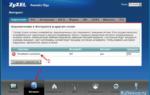 Обзор маршрутизатора Zyxel Keenetic GIGA III — настройка доступа к интернету и обновление прошивки
Обзор маршрутизатора Zyxel Keenetic GIGA III — настройка доступа к интернету и обновление прошивки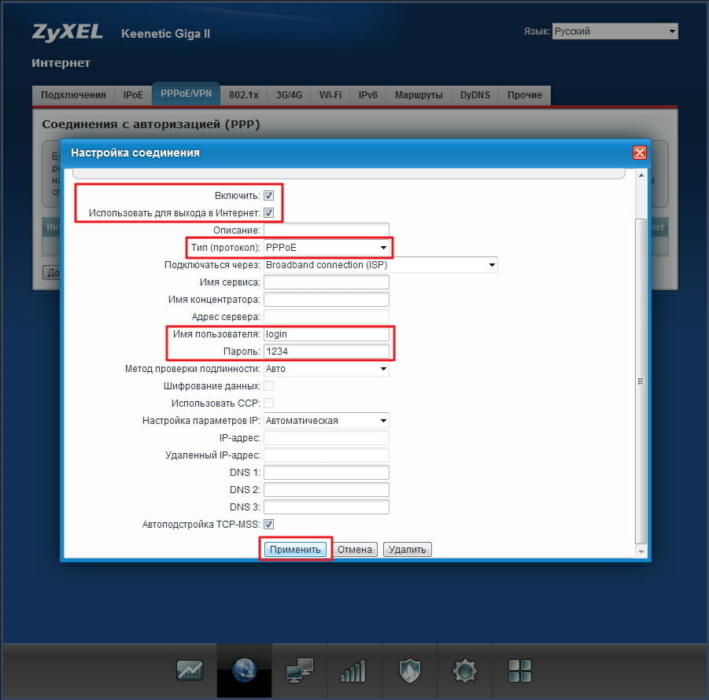
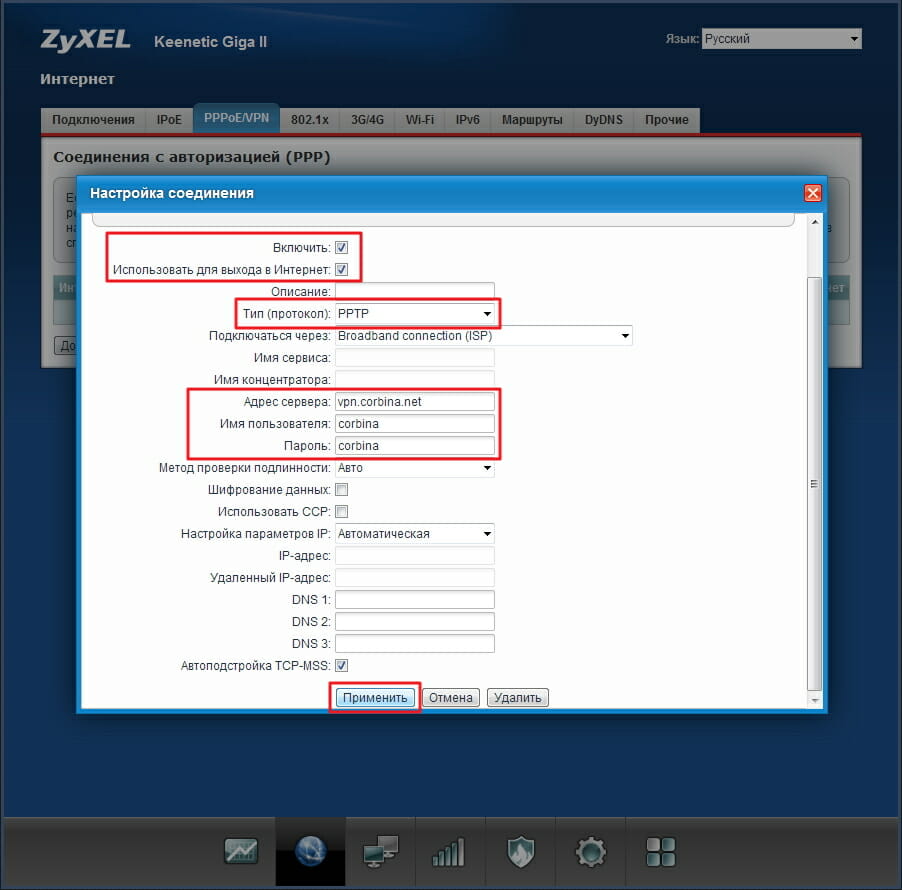
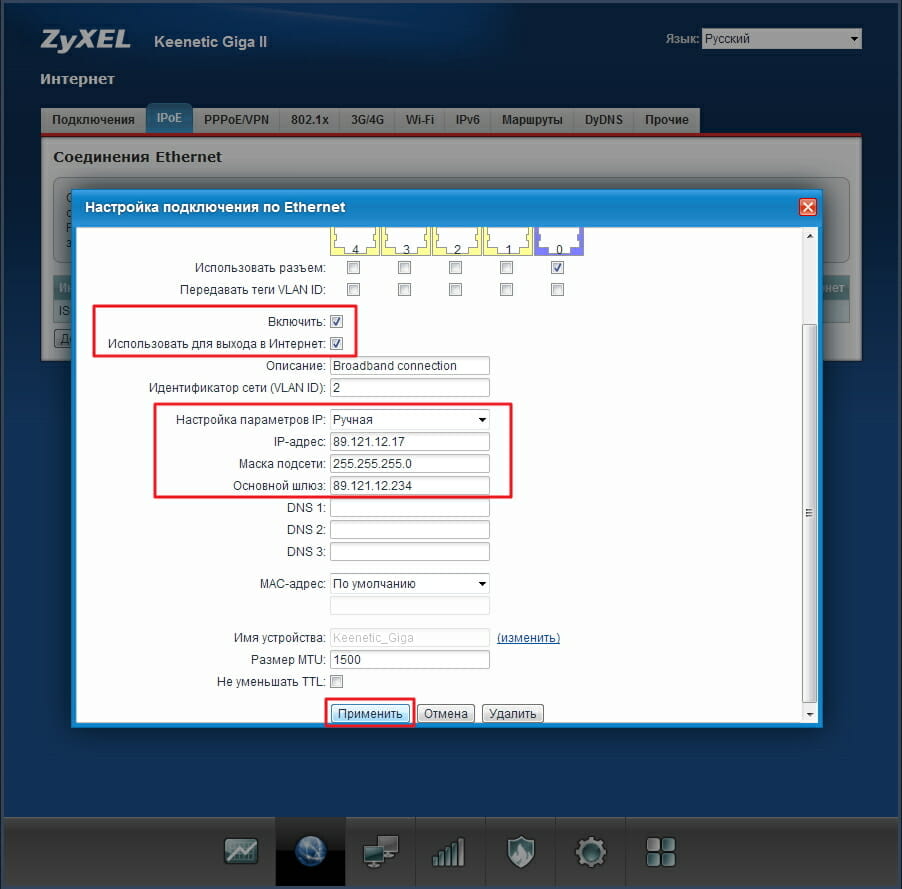
 Подключение и настройка Zyxel Keenetic Lite 2. Как настроить роутер Zyxel Keenetic Lite 2?
Подключение и настройка Zyxel Keenetic Lite 2. Как настроить роутер Zyxel Keenetic Lite 2?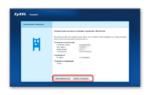 Zyxel Keenetic Extra II обзор, настройка, обновление прошивки + видеообзор.
Zyxel Keenetic Extra II обзор, настройка, обновление прошивки + видеообзор.

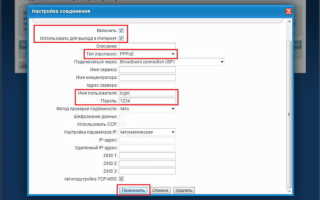
 Вход в веб-интерфейс роутера Zyxel Keenetic: инструкция и разбор ошибок
Вход в веб-интерфейс роутера Zyxel Keenetic: инструкция и разбор ошибок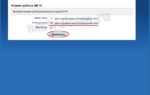 Роутер Zyxel Keenetic Viva: краткий обзор и пошаговая настройка
Роутер Zyxel Keenetic Viva: краткий обзор и пошаговая настройка Строим Wi-Fi-систему из роутеров Keenetic. Тестируем контроллер сети Wi-Fi
Строим Wi-Fi-систему из роутеров Keenetic. Тестируем контроллер сети Wi-Fi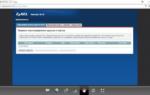 Обзор ZyXEL Keenetic 4G III - Отличный маршрутизатор для дома и офиса
Обзор ZyXEL Keenetic 4G III - Отличный маршрутизатор для дома и офиса